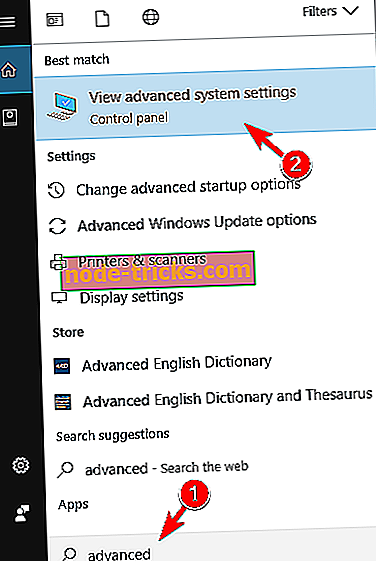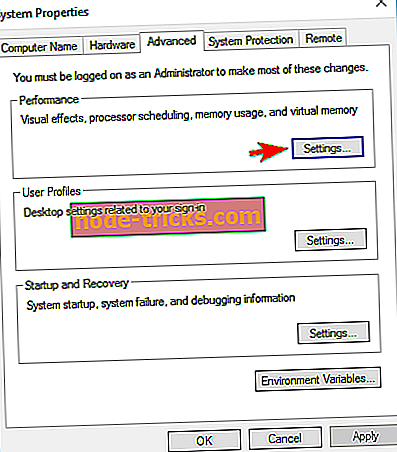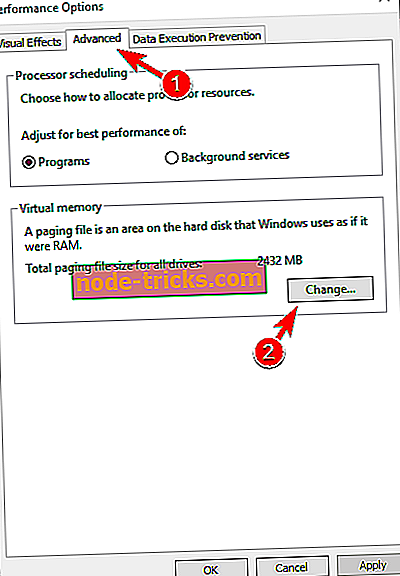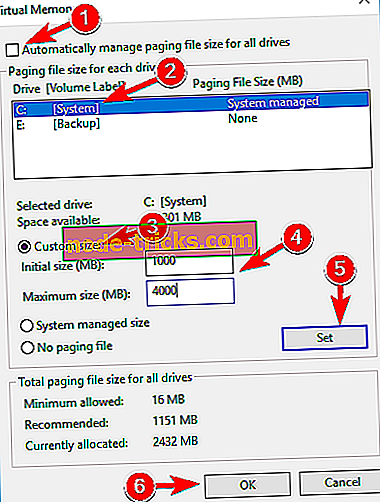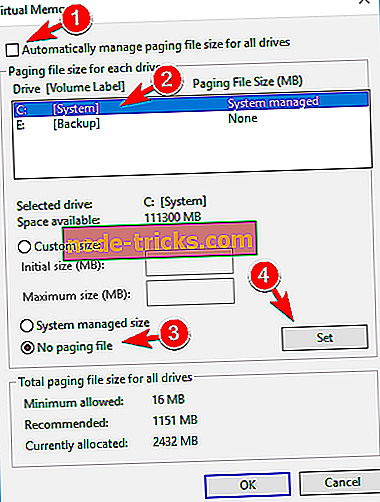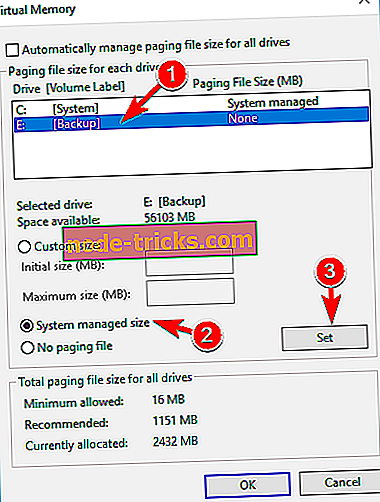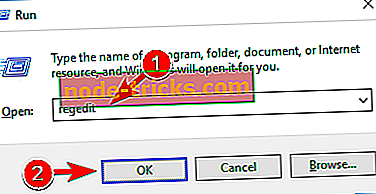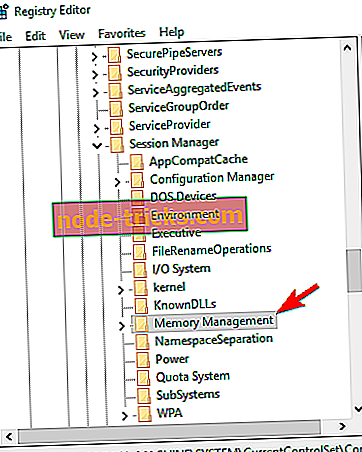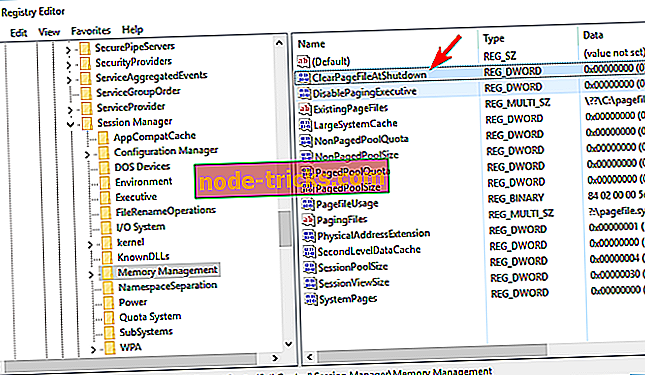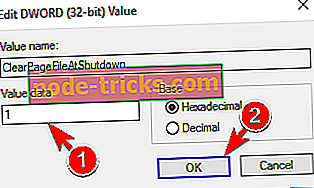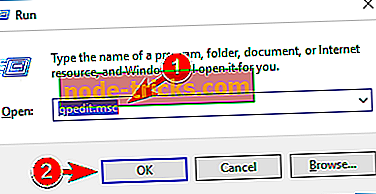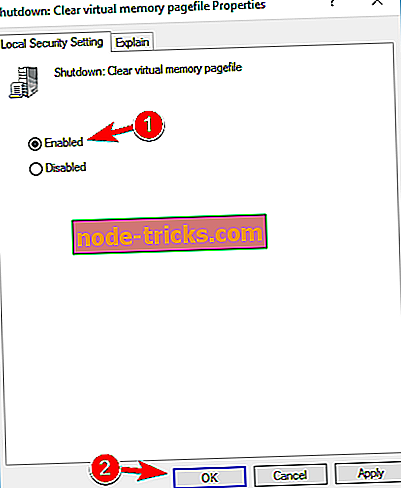Hogyan módosíthatja a pagefile.sys fájlt a Windows 10 rendszerben
A Pagefile.sys egy speciális típusú fájl a Windows 10-ben, amely összeomlási bontásokat tárol. Ezenkívül ez a fájl segíthet a jobb teljesítmény elérésében is a RAM tartalmának írásával. A Pagefile.sys egy igen hasznos összetevője a Windows-nak, és ma megmutatjuk, hogyan kell megfelelően használni.
Mi a pagefile.sys és hogyan használjuk?
Amint már említettük, a pagefile.sys a Windows olyan összetevője, amely képes tárolni a RAM tartalmát, miután a RAM-ot teljesen használták. Ezáltal a Windows jobban teljesít. Ugyanakkor módosíthatja a pagefile.sys fájlt és megváltoztathatja annak konfigurációját, amit ebben a cikkben fogunk megtenni.
- A pagefile.sys méretének módosítása
- Helyezze át az oldalfájlokat egy másik meghajtóra
- Minden leállítás után törölje a pagefile.sys fájlt
1.A pagefile.sys méretének módosítása
A készülék teljesítményének javítása érdekében könnyen módosíthatja az pagefile.sys fájl méretét:
- Nyomja meg a Windows Key + S billentyűt, és írja be a speciális értéket . Válassza a Speciális rendszerbeállítások megtekintése menüpontot.
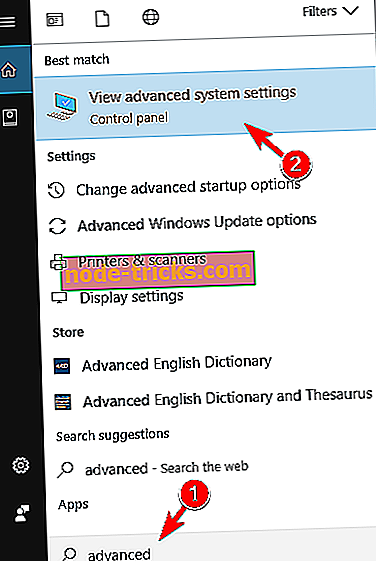
- Amikor megnyílik a Rendszer tulajdonságai ablak, kattintson a Beállítások gombra a Teljesítmény részben.
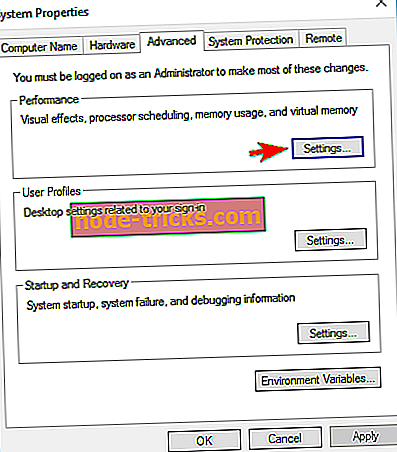
- Keresse meg a Speciális lapot. Innen megjelenik az összes meghajtó lapozófájl mérete. A módosításhoz kattintson a Virtuális memória részben a Módosítás gombra.
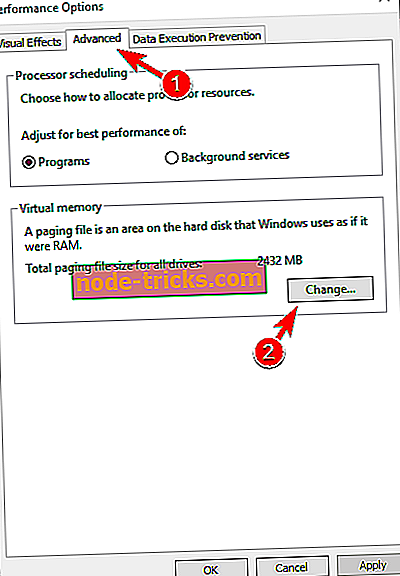
- Törölje a jelölést. Az összes meghajtó lapozófájlméret automatikus kezelése . Válassza ki a rendszer meghajtót a listából. Alapértelmezés szerint C címkével kell ellátni. Válassza ki az Egyéni méret opciót, és állítsa be a kezdeti és maximális méretet. Ha elkészült, kattintson a Beállítás gombra, majd az OK gombra a módosítások mentéséhez.
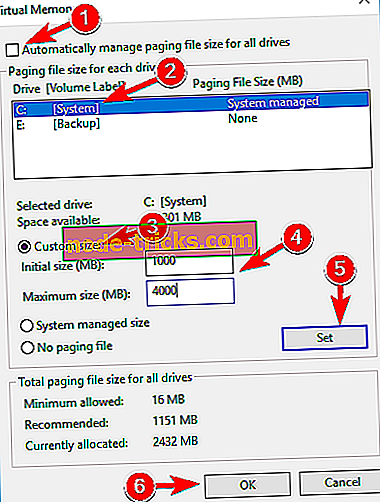
Ami a lapozófájl maximális méretét illeti, ha 16 GB RAM-ot használ, akkor körülbelül 2, 5 GB-ra kell állítania. Ha 32 GB RAM van, állítsa be a lapozófájlt körülbelül 5 GB-ra.
2. Mozgassa az oldalfájlokat egy másik meghajtóra
Ha a pagefile.sys túl sok helyet foglal el a rendszer meghajtón, könnyen áthelyezheti azt egy másik meghajtóra. Ehhez hajtsa végre az alábbi lépéseket:
- Nyissa meg a Speciális rendszerbeállításokat . Lépjen a Teljesítmény részre, és kattintson a Beállítások gombra. Most menjen a Speciális fülre, és kattintson a Módosítás gombra. Ha többet szeretne megtudni, hogyan kell ezt megtennie, ellenőrizze az előző fejezetet.
- Törölje a jelölést a Szkennelési fájlméret automatikus kezelése minden meghajtóról beállításnál.
- Válassza ki a C meghajtót, majd állítsa be a Paging file opciót . Most kattintson a Set gombra.
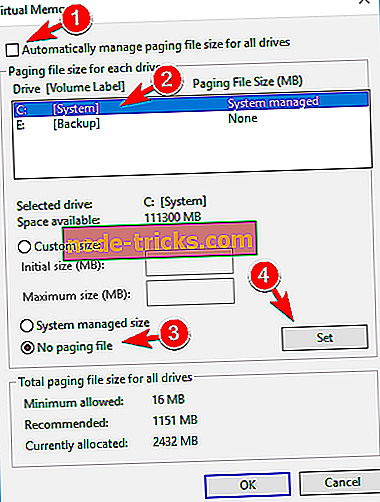
- Válassza ki azt a meghajtót, amelyet a pagefile.sys tárolásához szeretne használni. Válassza a Rendszerkezelt méret opciót, és kattintson a Beállítás gombra. A módosítások mentéséhez kattintson az OK gombra .
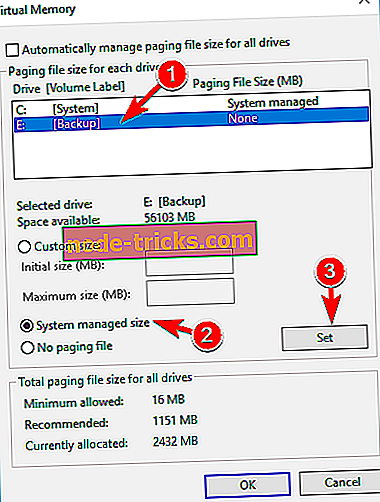
- A módosítások végrehajtásához indítsa újra a számítógépet.
Ezt követően a pagefile.sys egy másik meghajtóra kerül. Az oldalfájl mozgatása rendkívül hasznos lehet, különösen akkor, ha nincs elegendő hely a rendszer meghajtón, hogy tárolja. Meg kell említenünk, hogy egyes alkalmazások megkövetelik, hogy a pagefile.sys a C meghajtón legyen, hogy megfelelően működjön. Ezért, ha bármilyen probléma merül fel a fájl áthelyezése után, győződjön meg róla, hogy visszaállítja a rendszert a meghajtóra. Ha szeretné, akkor teljesen letilthatja a pagefile.sys fájlokat úgy, hogy az összes partíción a No paging file opciót választja. Ne feledje, hogy az pagefile.sys letiltása bizonyos problémákat okozhat a számítógépén.
3. Minden leállítás után törölje a pagefile.sys fájlt
Ha bizalmas dokumentumokon dolgozik, akkor minden leállítás után törölni kell az oldalfájlt. Ezzel felülírja a pagefile.sys tartalmát nullával. Ez megtisztítja az oldalfájlt, de a leállítási folyamat is kicsit lassabb lesz. Az opció engedélyezéséhez módosítani kell a rendszerleíró adatbázist. Ehhez hajtsa végre az alábbi lépéseket:
- Nyomja meg a Windows billentyűt + R és írja be a regedit parancsot . Nyomja meg az Entert, vagy kattintson az OK gombra a Rendszerleíróadatbázis-szerkesztő elindításához.
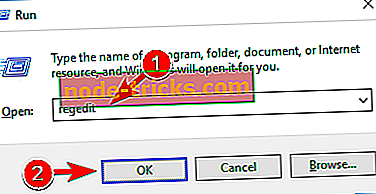
- A bal oldali ablaktáblán keresse meg a HKEY_LOCAL_MACHINE SYSTEM CurrentControlSet Control Session Manager memóriakezelést .
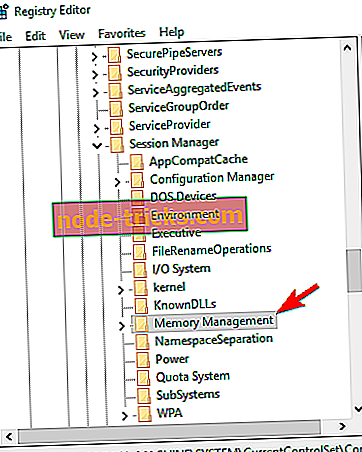
- A jobb oldali ablaktáblában keresse meg a ClearPageFileAtShutdown DWORD elemet, és kattintson duplán a tulajdonságainak megnyitásához.
- Ha ez a DWORD nem érhető el, kattintson jobb gombbal az üres helyre a jobb oldali ablaktáblán, és válassza az Új> DWORD (32 bites) értéket . Írja be a ClearPageFileAtShutdown parancsot az új DWORD neveként, és kattintson duplán.
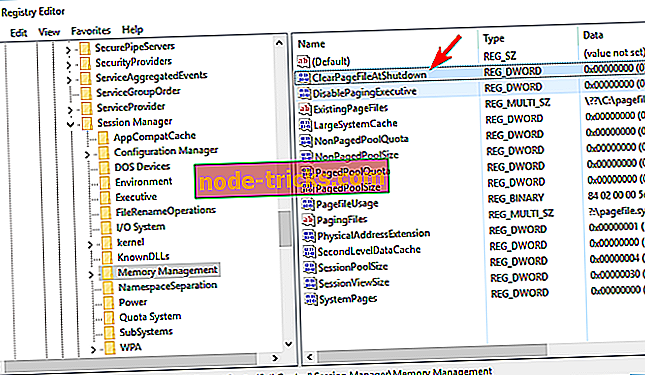
- Amikor megnyílik a Tulajdonságok ablak, állítsa az Érték értéket 1-re, majd kattintson az OK gombra a módosítások mentéséhez.
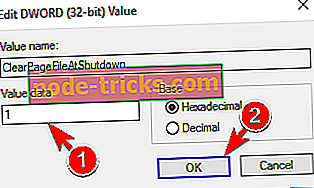
- Zárja be a Rendszerleíróadatbázis-szerkesztőt .
A pagefile.sys minden leállításról a csoportházirend-szerkesztő segítségével is tisztítható. Ehhez hajtsa végre az alábbi lépéseket:
- Nyomja meg a Windows billentyűt + R és adja meg a gpedit.msc parancsot . Nyomja meg az Entert, vagy kattintson az OK gombra .
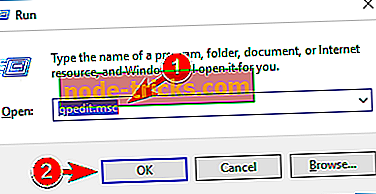
- Amikor megnyílik a csoportházirend-szerkesztő, a bal oldali ablaktáblában keresse meg a Számítógép konfigurációja> Windows beállítások> Biztonsági beállítások> Helyi házirendek> Biztonsági beállítások elemet . A jobb oldali ablaktáblában kattintson duplán a Shutdown: virtuális memória törlése oldalra .
- Amikor megnyílik a Tulajdonságok ablak, válassza az Engedélyezve lehetőséget, majd kattintson az Alkalmaz és az OK gombra a módosítások mentéséhez.
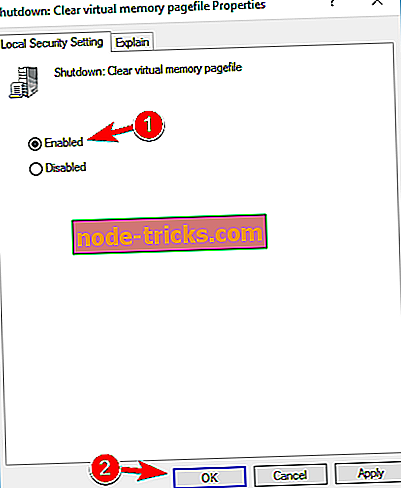
A módosítások elvégzése után a pagefile.sys minden alkalommal törlődik a számítógép kikapcsolásakor. Ismét meg kell említenünk, hogy az opció engedélyezésével a leállási idő növekedhet.
A Pagefile.sys a Windows 10 fontos eleme, és beállíthatja a legjobb teljesítmény elérése érdekében. A stabilitási problémák akkor fordulhatnak elő, ha a pagefile.sys hiányzik vagy nem megfelelően van konfigurálva, ezért legyen óvatos, ha úgy dönt, hogy módosítja az oldalfájlját.
Ne feledkezzünk meg arról is, hogy ossza meg gondolatait a különböző módszerek részletes magyarázatairól a Pagefile.sys fájl csípéséhez. Bízunk benne, hogy értékes visszajelzést kap, mint mindig. A megjegyzések rész csak alul van.